Guia de início rápido no formato HTML para o sistema servidor Intel® SR2600UR
O guia do usuário do Quick Start para o sistema servidor Intel® SR2600UR fornece instruções sobre como integrar o processador, memória e acessórios compatíveis. Esta é uma versão HTML do guia. Uma versão de PDF está disponível para download.
Comece lendo as informações de segurança para o sistema Intel. Observe as precauções do ESD normal ao instalar placas de expansão.
É necessário utilizar processadores testados, memória e hardware durante a integração e a operação, para evitar problemas que possam ocorrer.
Etapa 1-4: preparando seu sistema removendo a tampa, o riser, o Baffle de ar e o dissipador de calor
Etapa 5-6: Instalando o processador e o dissipador de calor
Etapa 7: instalando a memória
Etapa 8-9: instalando componente opcional, módulo de e/s e Intel® RMM3
Etapa 10-11: instalação de RAID e armazenamento
Etapa 12-13: instalação do dispositivo óptico
Etapa 14: instalação adicional da fonte de alimentação
Etapa 15: Instalando o duto de ar
Etapa 16-18: instalando placa (s) adicional (is) (opcional)
Etapa 19: instalação do painel de controle local
Etapa 20-23: concluindo
Etapa 1: Coloque seu sistema de servidor Intel em uma superfície antiestática plana para executar os procedimentos de integração anteriores.
Etapa 2 : remover a tampa superior do chassi, executando as seguintes ações.
( A ) remover o parafuso de segurança.
( B ) Solte a presilha.
( C ) deslizar tampa de volta e levantar para cima.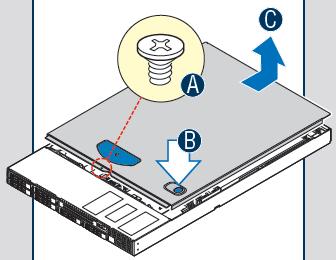
Etapa 3 : remover o conjunto da riser de placa adicional segurando o conjunto de risers com as duas mãos e levantando-a diretamente.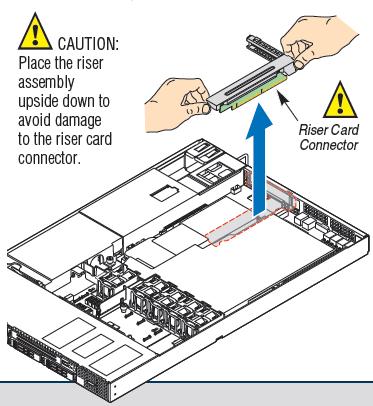
Etapa 4 : Remova ( A ) Baffle (A) do Air, ( B ) duto de ar do processador, dissipador de calor e espaçador, antes de instalar o processador.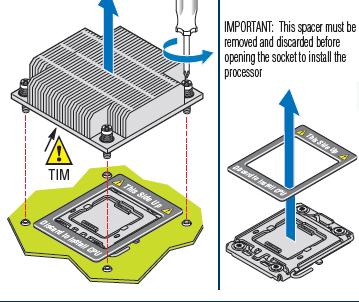
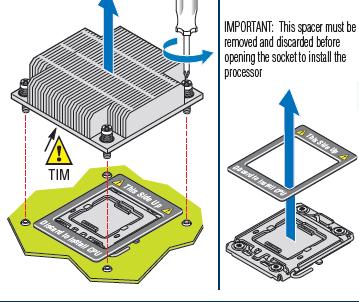
Etapa 5: Instale o processador seguindo as etapas abaixo. Consulte a lista de processadores testados para placas e sistemas para servidor Intel®.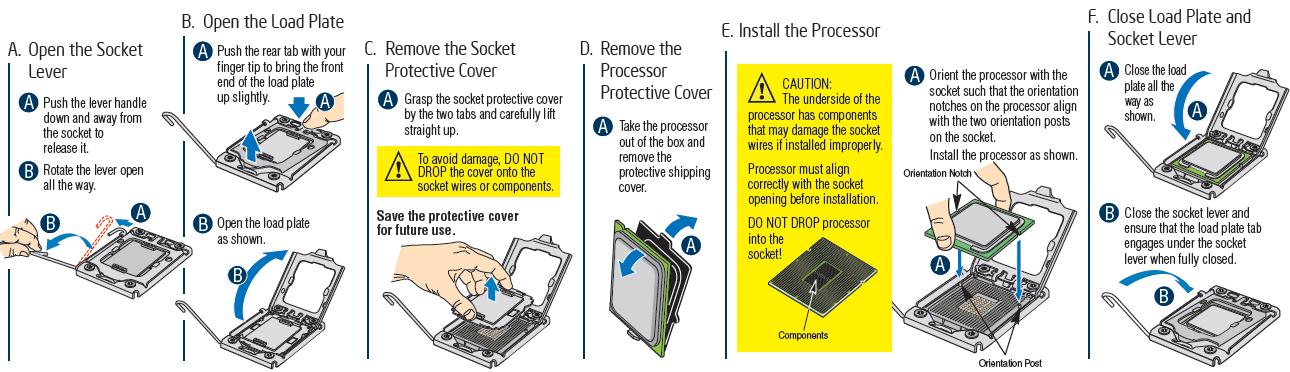
Etapa 6 : Instale o dissipador de calor, comece com o parafuso #1 conforme mostrado na imagem em movimento sequencialmente, não sobremova os prendedores.
Etapa 7 : Instale os DIMMs de memória. Para obter o melhor desempenho, recomenda-se um mínimo de três DIMMs por CPU.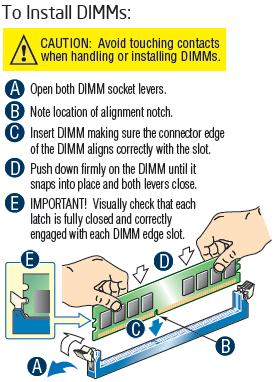
Etapa 8 : instalar o módulo de expansão de e/s (opcional).
( A ) Aperte as laterais do painel de preenchimento para removê-lo do painel traseiro do chassi. Se estiver usando um módulo de expansão de e/s de 2 soquetes, remova o segundo painel de preenchimento seguindo as etapas descritas anteriormente. Se estiver usando apenas um módulo de expansão de e/s de 1 soquete, não remova o segundo painel de preenchimento.
( B ) instalar os espaçadores como mostrado na imagem abaixo.
( C ) se encaixa na parte frontal do módulo no (s) slot (s) do painel traseiro (es) e, em seguida, anexa o módulo ao conector da placa para servidor e contrata os espaçadores.
O documento de especificação de hardware do módulo e/s intel® fornece detalhes sobre a arquitetura e o conjunto de recursos dos módulos de e/s utilizados na placa para servidor ou sistema da Intel®.
Etapa 9 : Instale o módulo de gerenciamento remoto Intel® 3 (opcional).
( A ) Aperte os lados do painel de preenchimento da RMM3 para removê-lo do painel traseiro do sistema.
( B ) Conecte o suporte do módulo RMM3 ao módulo RMM3 com dois parafusos, como mostrado na imagem abaixo.
( C ) Conecte uma extremidade do cabo (rotulada RMM3 ) ao conector RMM3 no módulo de RMM3. Os conectores de cabo são codificados e só devem ir de uma forma.
( D ) Conecte o lado oposto do cabo (rotulado "placa para servidor") ao conector RMM3 na placa para servidor.
( E ) Conecte o suporte do módulo ao chassi com 2 parafusos. Os parafusos são instalados a partir da parte traseira do gabinete.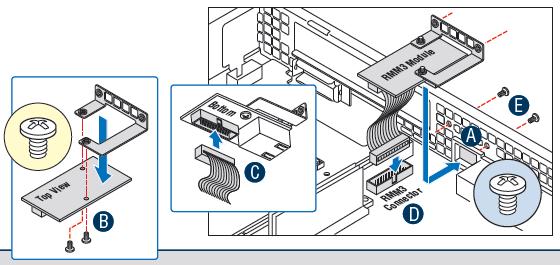
Para obter informações adicionais sobre o módulo de gerenciamento remoto Intel® 3, um Guia do usuário e especificação técnica de produto estão disponíveis. Para configurar o Intel® RMM3 em um sistema Intel suportado , um guia rápido está disponível.
Etapa 10: instalar a chave de ativação RAID e DIMM RAID (opcional)
( A ) Insira a chave de ativação do RAID Intel® no soquete da placa midplane. Verifique se ela se encaixa no soquete.
( B ) alavancas do soquete de mini-DIMM RAID abertas e insira a borda do conector do mini DIMM no soquete até que as alavancas sejam fechadas e encaixadas no lugar.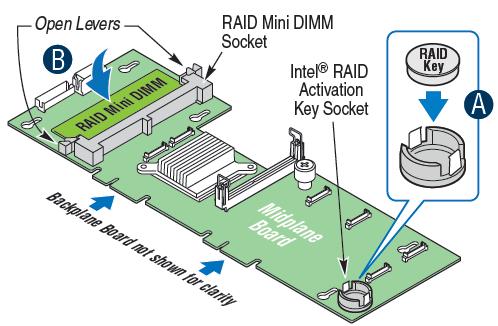
Verificar conexão de bateria de BBU RAID
( A ) o RAID BBU tem um cabo de alimentação de bateria interna. Abra a tampa do gabinete da BBU.
( B ) se o cabo de alimentação da bateria não estiver conectado, conecte o cabo agora. Feche e trave a tampa do gabinete da BBU.
Instalar unidade de bateria reserva RAID (BBU) (opcional)
( A ) a BBU do RAID tem dois ganchos na parte inferior. Alinhe essas ganchos com as abas de gabinetes correspondentes e, em seguida, deslize para a fonte de alimentação para fixar no lugar.
( B ) Conecte o cabo de alimentação entre a BBU e a placa midplane.
Etapa 11 : instalar unidades de disco rígido/operadoras, apenas os locais da unidade 0-4 suportam unidades SATA hot-swap. O local 5 requer unidade (s) fixa (s). (Repita as etapas abaixo para cada disco rígido instalado.)
( A ) remover a (s) portadoras de unidades fixas soltando a alavanca, abrindo a alavanca o caminho inteiro e, em seguida, puxando a portadora do disco para fora do sistema.
( B ) remover a Baffle plástica de ar e salvar para uso futuro.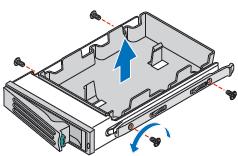
( C ) instalar a unidade de disco rígido e conectar-se com quatro parafusos.
( D ) com a alavanca da portadora na posição aberta, deslize o conjunto de unidades no gabinete até ele parar e, em seguida, feche a alavanca até encaixar o desligamento.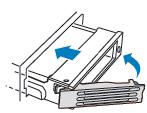
| Pré-registros | Se você estiver instalando menos de cinco unidades ou dispositivos, os compartimentos de unidade vazios deverão ser ocupados pelas operadoras com baffles para manter a refrigeração adequada do sistema. Use apenas as operadoras que acompanham seu gabinete. |
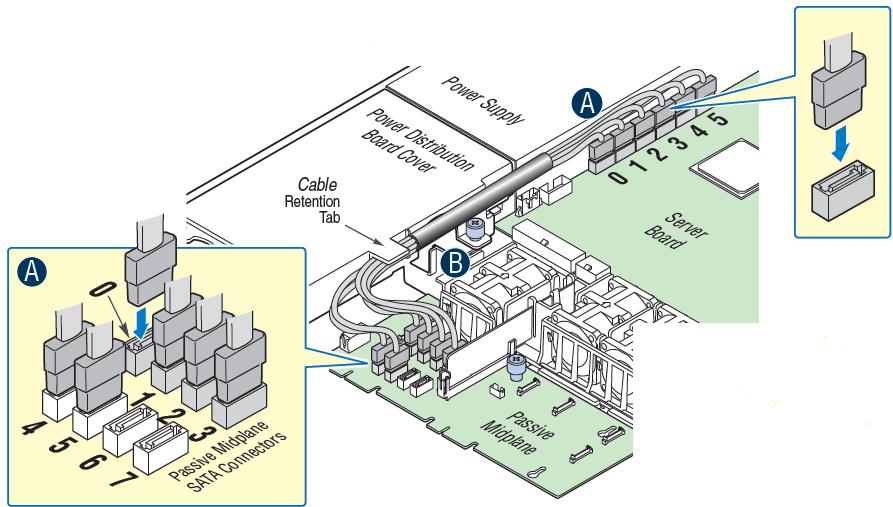
Etapa 12: Instalar dispositivo óptico (opcional).
Etapa 12_1 : Remova a bandeja vazia e o parafuso da caixa do kit de acessório. Se estiver instalando a unidade de disquete USB opcional no lugar de um CD-ROM, observe a localização do conector USB do backplane e consulte a documentação fornecida com o dispositivo.
Etapa 12_2 : Instale a placa intermediária conectando o conector ao conector correspondente na parte traseira do dispositivo óptico.
Step 12_3 : instala o dispositivo na bandeja.
( A ) alinhar os dois orifícios na borda esquerda do dispositivo óptico com as duas abas de metais na bandeja.
( B ) lado oposto inferior do dispositivo óptico na bandeja até que ele se encaixe no lugar.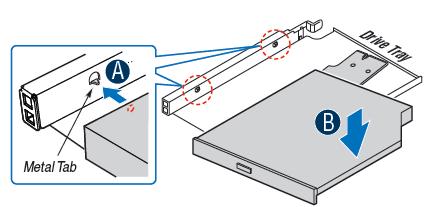
Etapa 12_4 : placa intermediária segura para bandeja de dispositivos.
( A ) Certifique-se de que a placa intermediária caiba no PIN de alinhamento na bandeja do dispositivo.
( B ) conectar os parafusos.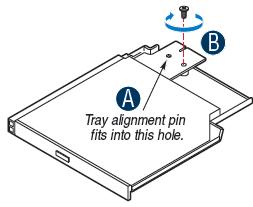
Etapa 12_5 : Instale o conjunto de bandejas do dispositivo óptico no gabinete.
( A ) Insira um conjunto de bandejas de dispositivos ópticos no sistema.
( B ) Verifique se a parte traseira da placa intermediária se conecta ao soquete de conciliação no backplane e a alavanca de liberação azul na bandeja trava no lugar.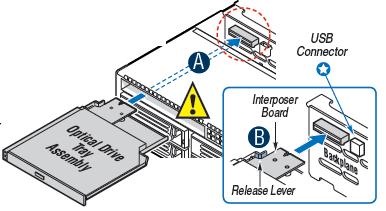
Etapa 13 : instalar unidades adicionais (opcional). O Guia de serviço detalha as instruções sobre como instalar a sexta unidade de disco rígido opcional, a unidade de fita ou duas unidades fixas de 2,5 polegadas.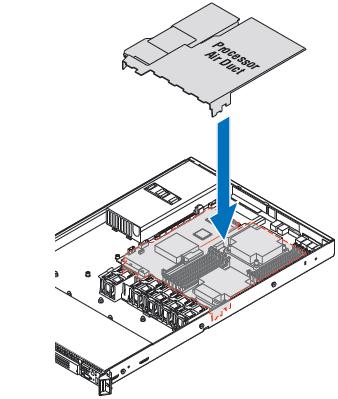
Etapa 14: instalar o segundo módulo de fonte de alimentação (opcional).
( A ) Use a "brecha do dedo" para remover o painel de preenchimento.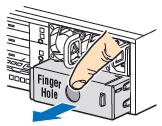
( B ) Insira o módulo de fonte de alimentação no compartimento de fonte de alimentação e empurre-o com força até que ele se encaixe no lugar.
Para remover um módulo de fonte de alimentação, empurre a presilha verde na direção mostrada enquanto a puxa para fora do sistema pela alça.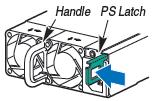
Etapa 15: instalar o duto de ar do processador, certificando-se de que a borda frontal do duto se alinhe corretamente com os entalhes do módulo do ventilador. Da mesma forma, tome cuidado para evitar o pinçamento dos cabos do sistema, pois isso pode levar à instabilidade do sistema.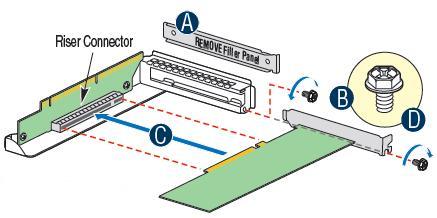
Etapa 16 : substituindo a placa riser (opcional).
Etapa 16_1 : Remova a placa riser.
( A ) empurre novamente a alavanca do riser azul.
( B ) ao mesmo tempo em que mantiver a alavanca de volta, deslize a placa firmemente na direção mostrada para desalinhar os pinos do riser e remover a placa riser.
Etapa 16_2 : Instale a placa riser substituta.
( C ) empurre para trás e segure a alavanca azul nessa posição.
( D ) colocar a placa riser nos Pins de retenção.
( E ) deslize a placa riser na direção mostrada para travá-la no lugar
Libere a alavanca azul do riser.
Etapa 17 : instalar placas de expansão.
Lateral de altura total da riser PCI mostrada.
| Pré-registros | A sequência de instalação da placa adicional para placas de expansão de baixo perfil no lado oposto da riser PCI é a mesma. Todos os slots de placa adicional vazios devem ter painéis de preenchimento instalados. |
( A ) abrir clipe de retenção posterior e girar o clipe de maneira totalmente aberta.
( B ) clipe de retenção frontal aberto empurrando a presilha azul na direção mostrada e girando o clipe 90 graus para fora.
( C ) remover o painel de preenchimento do slot de placa adicional selecionado.
( D ) Insira a placa adicional até que ela se encaixe no conector da riser.
( E ) fechar clipe de retenção posterior. Empurre o slide azul para cima e pressione o clipe para travá-lo no lugar.
( F ) fecha o clipe de retenção frontal e empurre a presilha azul para frente para travá-lo no lugar.
Etapa 18 : Instale o conjunto de risers da placa adicional PCI.
( A ) posicionar o conector de borda da placa riser sobre o soquete da riser da placa do servidor e alinhar os três ganchos no riser com os slots na parte traseira do gabinete.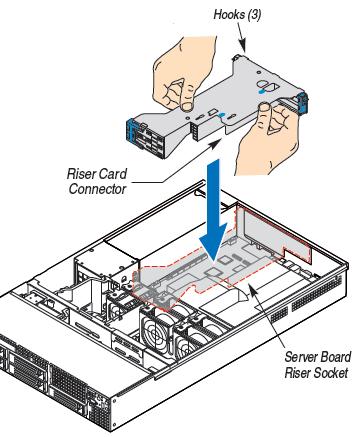
( B ) Pressione para baixo até que os três ganchos na parte traseira do conjunto de riser PCI envolvam os slots do painel traseiro do gabinete. A placa riser será colocada no soquete correspondente na placa para servidor.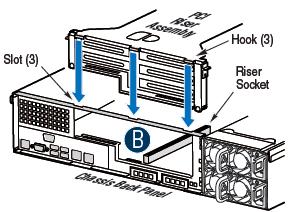
| Pré-registros | O conjunto de placas PCI riser inclui um comutador de intrusão que envolve a tampa do sistema. Não use o cabeçalho de intrusão localizado na placa para servidor. |
Etapa 19: instalar o painel de controle local Intel® ( opcional ).
Remova o módulo de painel de controle padrão.
( A ) Pressione a alavanca azul de bloqueio e empurre para a frente para liberar o painel de controle do gabinete.
( B ) deslize o painel de controle padrão para fora do chassi.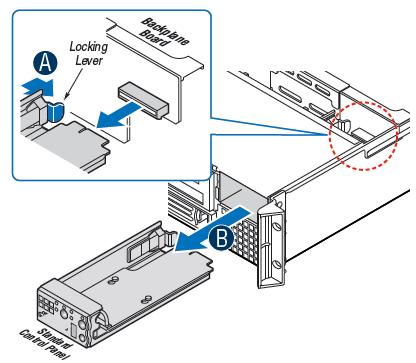
( C ) deslize o painel de controle Local Intel® para o chassi.
( D ) o painel de controle precisa estar preso ao conector do backplane, certificando-se de que a alavanca azul de bloqueio se encaixe no lugar.
Etapa 20: Instale os identificadores de rack, uma vez que são necessários para instalar o painel frontal. 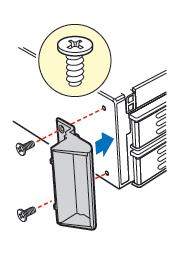
Etapa 21 : instalar o painel frontal ( opcional ).
Selecione o painel que corresponde ao painel de controle instalado.
Painel de controle padrão
Painel de controle local do Intel®
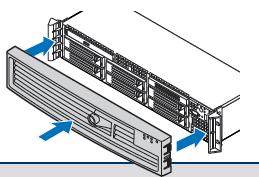
Etapa 22 : instalar a tampa superior, deslizando-a para a frente para encobrir a borda com a parte frontal da tampa. Certifique-se de que a trava esteja bloqueada. A re-instalação do parafuso de segurança é opcional.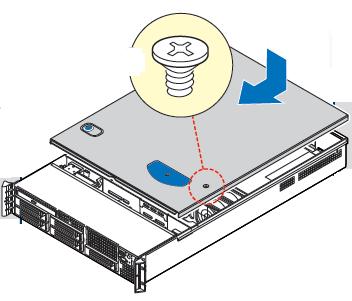
Etapa 23 : faça as conexões de e/s necessárias e conecte a energia AC. O sistema deve ser operado com a tampa superior instalada para garantir a refrigeração adequada do sistema.

Para obter detalhes adicionais sobre como fazer a manutenção do sistema, consulte a documentação a seguir.
O Guia de serviço fornece documentação profunda sobre a solução de problemas, atualizando & reparar o sistema do servidor.
Os rótulos de referência rápida (QRL) fornecem informações sobre identificação de partes, configurações de jumper, instruções de substituição de ventilador, roteamento de cabo.
QRL para SR1600UR
QRL para SR1625UR
QRL para SR2600UR
QRL para SR2625UR
A especificação técnica de produto fornece informações específicas da placa e do sistema sobre os recursos, funcionalidade e arquitetura de alto nível.
As peças de reposição, lista de peças e guia de configuração fornece um guia de referência para auxiliar na classificação dos acessórios obrigatórios, bem como nos componentes para construir o sistema do servidor.